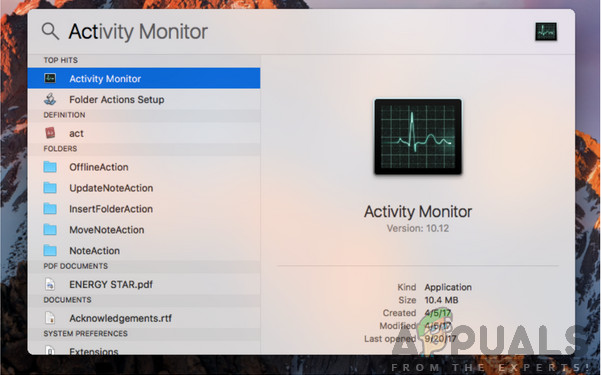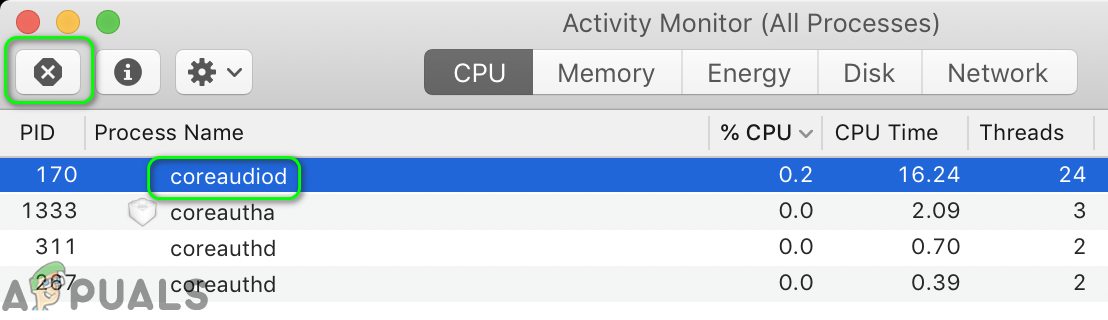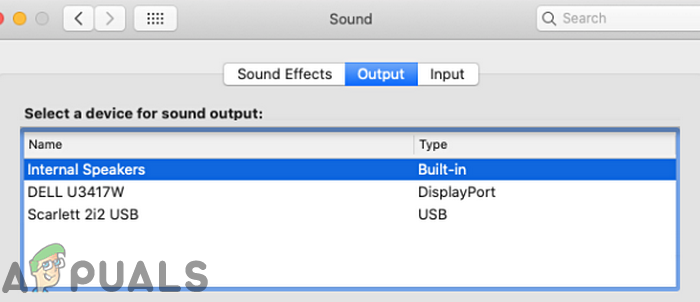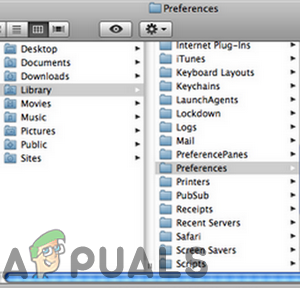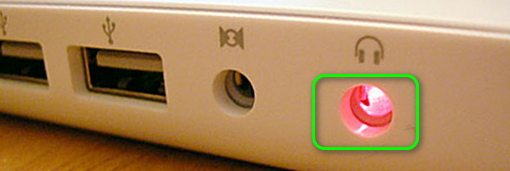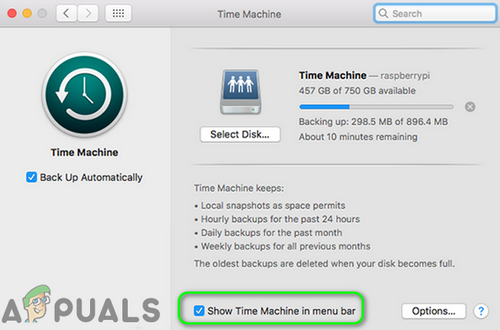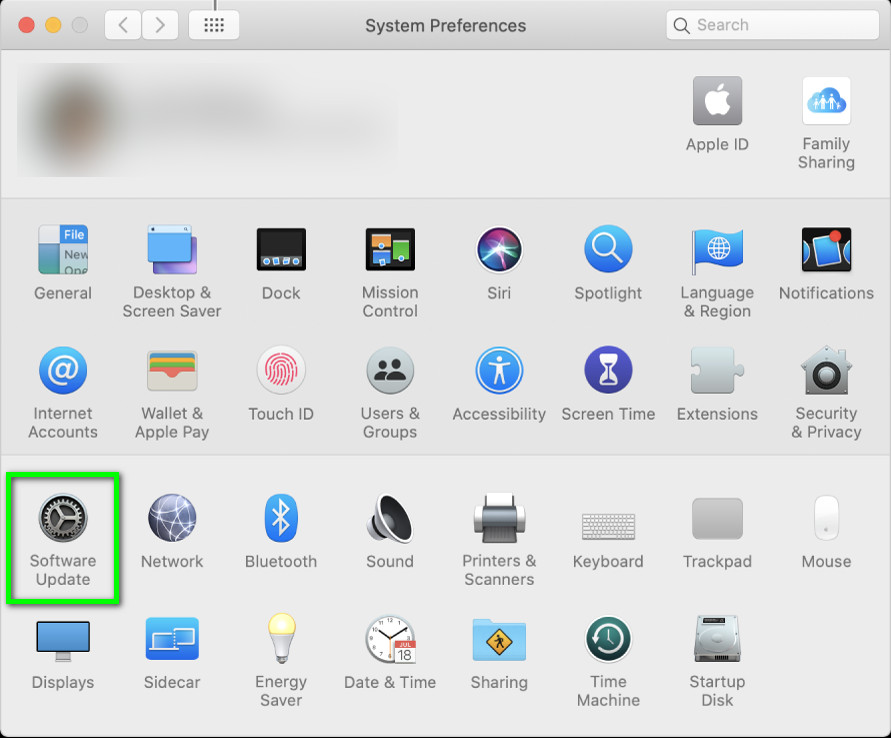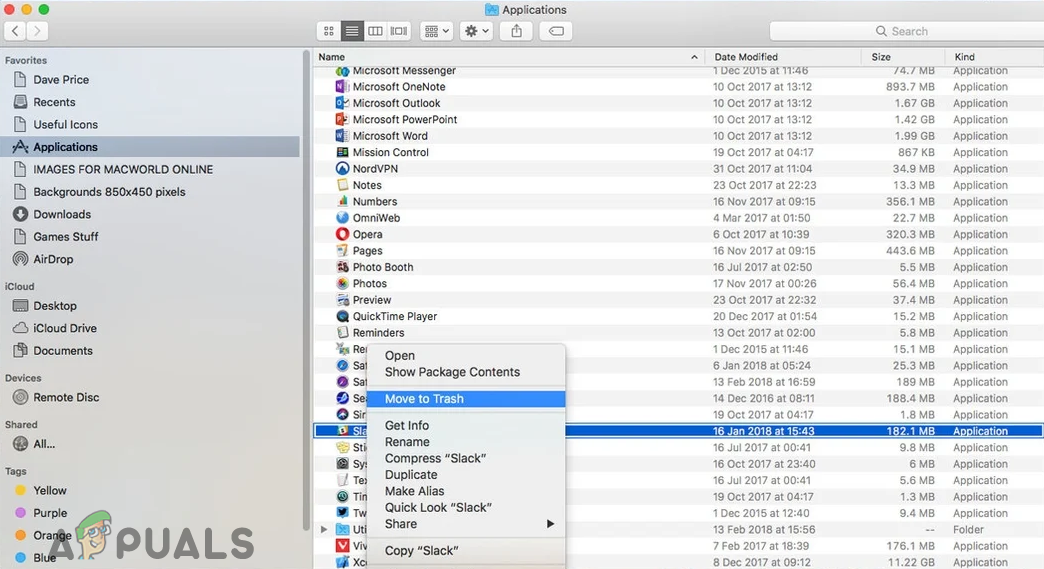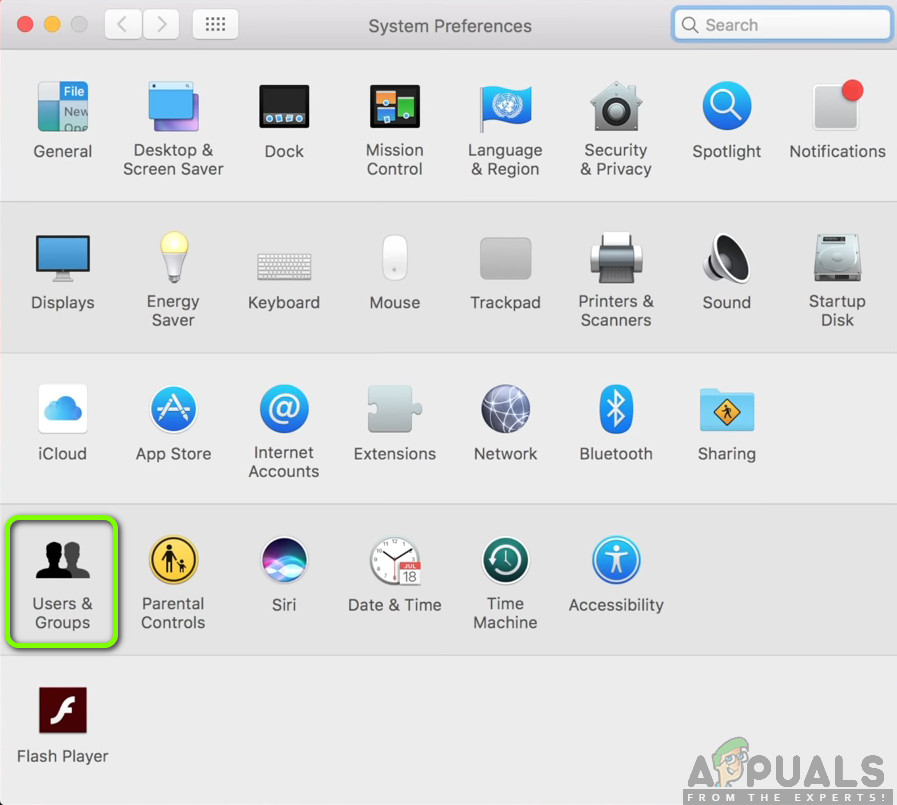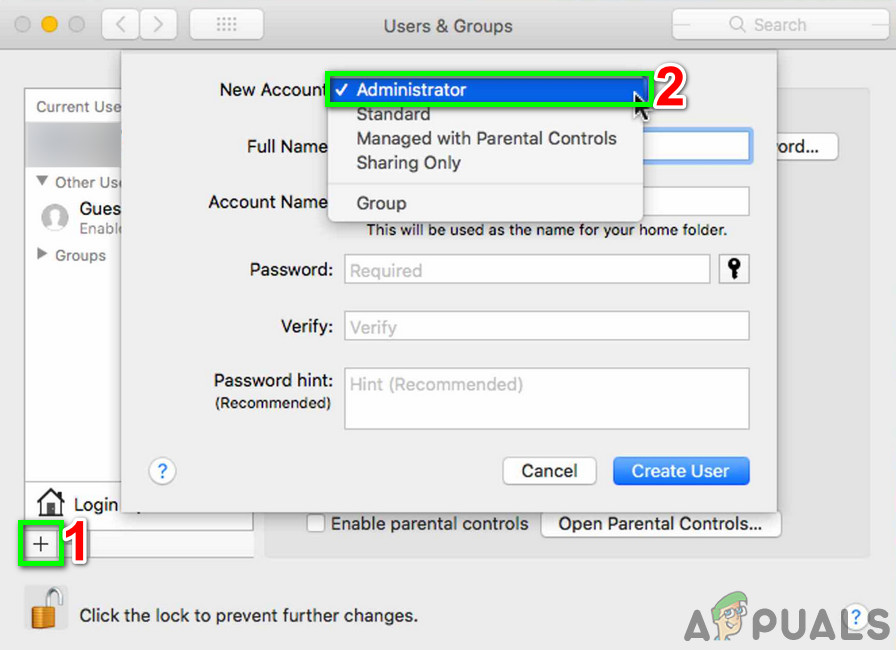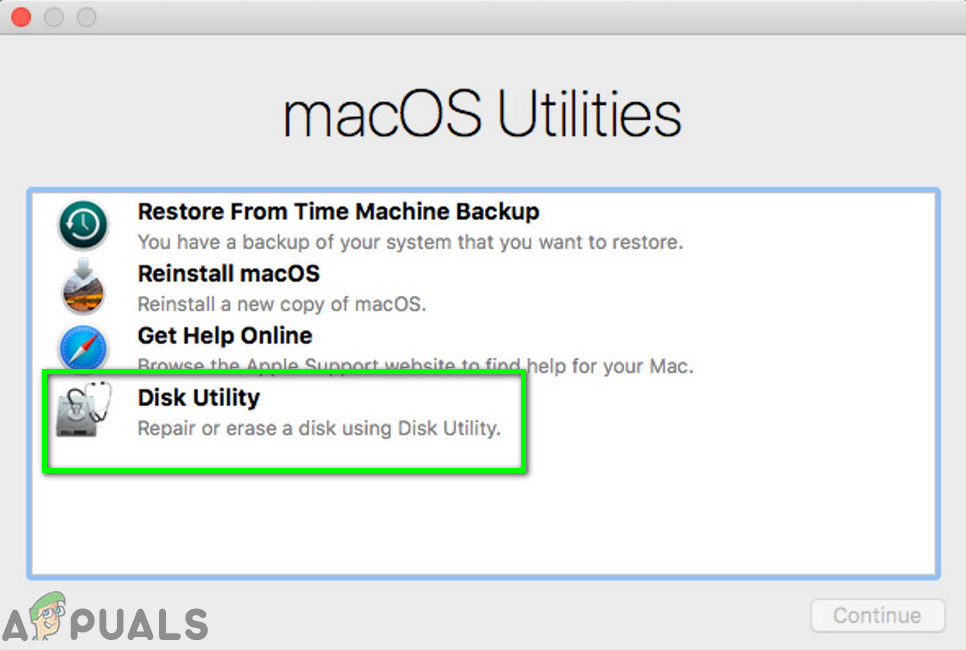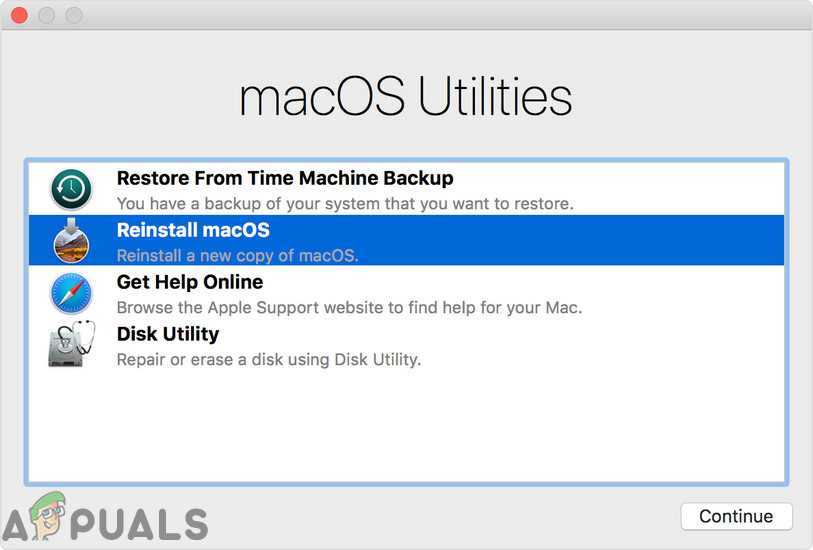சிதைந்த SMC அல்லது PRAM / NVRAM காரணமாக நீங்கள் மேக்கில் ஒலி கேட்கத் தவறலாம். மேலும், சிதைந்த அல்லது காலாவதியான மேகோஸ் ஒலி சரியாக வெளியீடு செய்யாமல் இருப்பதற்கும் காரணமாக இருக்கலாம். பாதிக்கப்பட்ட பயனர் தனது கணினியில் ஆடியோவை இயக்க முயற்சிக்கும்போது பிழையை எதிர்கொள்கிறார். மேக்புக்ஸின் கிட்டத்தட்ட எல்லா மாடல்களும் இந்த சிக்கலால் பாதிக்கப்படுவதாக தெரிவிக்கப்படுகிறது. சில சந்தர்ப்பங்களில், OS புதுப்பித்தலுக்குப் பிறகு பயனர்கள் சிக்கலை எதிர்கொண்டனர். 
தீர்வுகளுடன் தொடரும் மேக்பேரில் ஒலி வேலை செய்யவில்லை, மறுதொடக்கம் உங்கள் கணினி. மேலும், உறுதிப்படுத்தவும் எதுவும் முடக்கப்படவில்லை உங்கள் கணினியின் ஒலி விருப்பங்களில். கூடுதலாக, ஒலியை இயக்க முடியுமா என்று சரிபார்க்கவும் ஹெட்ஃபோன்கள், ஏர்ப்ளே , அல்லது புளூடூத் . மேலும், உறுதி செய்யுங்கள் இல்லை 3rdகட்சி சாதனங்கள் உங்கள் கணினியுடன் இணைக்கப்பட்டுள்ளன (செருகுநிரல்கள் அல்லது இயக்கிகள் போன்ற அவற்றின் ஆதரவு மென்பொருளை அகற்றுவது நல்ல யோசனையாக இருக்கும்).
தீர்வு 1: கோர் ஆடியோடி செயல்முறையிலிருந்து வெளியேறவும்
CordAudioD செயல்முறை (உங்கள் மேக்கின் அனைத்து ஆடியோவையும் கையாளும்) பிழை நிலையில் இருந்தால் நீங்கள் கையில் பிழையை சந்திக்க நேரிடும். இது மிகவும் பொதுவான காட்சியாகும், இது செயல்படும் போது செயல்முறை விதிவிலக்காக இயங்கும் போது பொதுவாக நிகழ்கிறது. இந்த சூழலில், உங்கள் மேக்கின் கோர் ஆடியோடி செயல்முறையை விட்டு வெளியேறுவது சிக்கலை தீர்க்கக்கூடும்.
- திற கண்டுபிடிப்பாளர் பின்னர் சாளரத்தின் இடது பலகத்தில், கிளிக் செய்க பயன்பாடுகள் .
- இப்போது கிளிக் செய்யவும் பயன்பாடுகள் பின்னர் திறக்க செயல்பாட்டு கண்காணிப்பு .
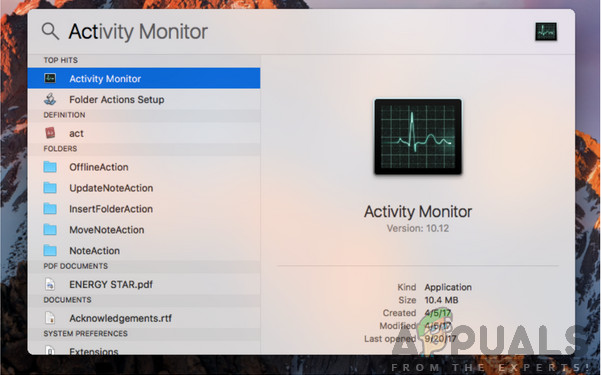
செயல்பாட்டு மானிட்டரைத் தேடுகிறது - மேக் ஓஎஸ்
- பின்னர் தேடல் பெட்டி , வகை கோர் ஆடியோட் . இப்போது கிளிக் செய்யவும் எக்ஸ் பொத்தான் செயல்முறை மூட.
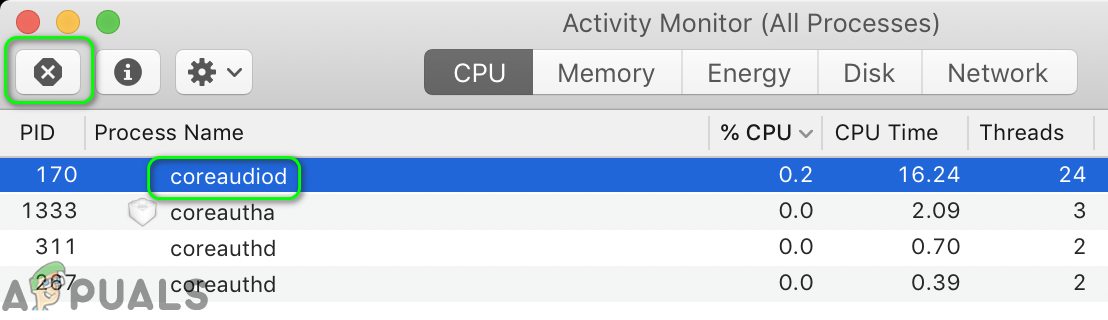
செயல்பாட்டு மானிட்டரில் கோர் ஆடியோடி செயல்முறையை முடிக்கவும்
- இப்போது கிளிக் செய்யவும் கட்டாயமாக வெளியேறு .
- பிறகு திறந்த தி ஒலி விருப்பத்தேர்வு பலகம் மற்றும் தொகுதி அளவை மாற்றவும் மேக்கின் ஒலி நன்றாக வேலை செய்கிறதா என்று சோதிக்க.
- நீங்கள் பின்வருவனவற்றையும் பயன்படுத்தலாம் கட்டளை கோர் ஆடியோட் செயல்முறையை கட்டாயமாக வெளியேற முனையத்தில்:
sudo killall coreaudiod

கோர் ஆடியோடி செயல்முறையை முனையத்தின் மூலம் கொல்லுங்கள்
தீர்வு 2: வெவ்வேறு ஆடியோ வெளியீட்டு சாதனத்தைத் தேர்ந்தெடுக்கவும்
தி ஒலி சிக்கல் தற்காலிக மென்பொருள் தடுமாற்றத்தின் விளைவாக இருக்கலாம், இதன் காரணமாக கணினி ஆடியோ சாதனத்துடன் தொடர்பு கொள்ள முடியவில்லை. மற்றொரு வெளியீட்டு சாதனத்தைத் தேர்ந்தெடுத்து உள் ஸ்பீக்கர்களுக்கு மாற்றியமைப்பதன் மூலம் தடுமாற்றத்தை அழிக்க முடியும்.
- திற கணினி விருப்பத்தேர்வுகள் கிளிக் செய்யவும் ஒலி .
- தற்பொழுது திறந்துள்ளது வெளியீடு பின்னர் வெளியீட்டு சாதனத்தைத் தேர்ந்தெடுக்கவும் (உள் பேச்சாளர்கள் அல்ல). உங்களிடம் வேறு எந்த சாதனமும் இல்லையென்றால், ஒரு மெய்நிகர் சாதனத்தை (சன் ஃப்ளவர் அல்லது லூப் பேக் போன்றவை) நிறுவ மற்றும் பயன்படுத்த முயற்சிக்கவும்.
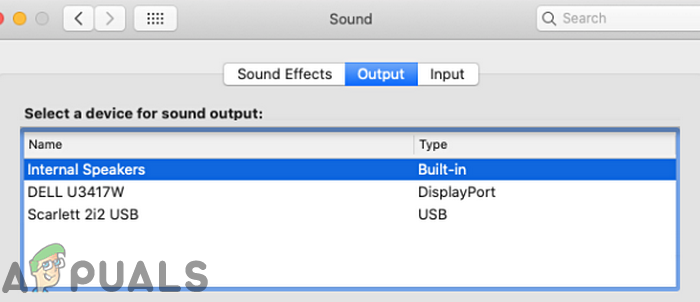
ஆடியோ வெளியீட்டு சாதனத்தை மாற்றவும்
- பிறகு மறுதொடக்கம் உங்கள் கணினி மற்றும் மறுதொடக்கம் போது, மாற்றியமைக்கவும் ஆடியோ வெளியீடு உள் பேச்சாளர்கள் ஆடியோ நன்றாக வேலை செய்கிறதா என்று சோதிக்கவும்.
தீர்வு 3: ஆடியோ டிரைவரை மீண்டும் ஏற்றவும்
ஆடியோ இயக்கி பிழை நிலையில் இருந்தால் விவாதத்தில் உள்ள பிழையை நீங்கள் சந்திக்க நேரிடும். உங்கள் கணினியில் ஒலி பொறிமுறையை இயக்கும் மற்றும் வன்பொருள் மட்டத்தில் தொடர்பு கொள்ளும் முக்கிய கூறுகள் இயக்கிகள். அவர்களே பிழை நிலையில் இருந்தால், விவாதத்தில் உள்ள தற்போதைய பிரச்சினை போன்ற சிக்கல்களை நீங்கள் அனுபவிப்பீர்கள். இந்த சூழ்நிலையில், ஆடியோ இயக்கியை இறக்குவதும் ஏற்றுவதும் சிக்கலை தீர்க்கக்கூடும்.
- உருவாக்கு ஒரு கோப்பு டெஸ்க்டாப் / fix_audio.sh பின்வரும் கட்டளைகளுடன்:
sudo kextunload /System/Library/Extensions/AppleHDA.kext sudo kextload /System/Library/Extensions/AppleHDA.kext
- இப்போது ஏவுதல் தி முனையத்தில் பின்வருவனவற்றை வெளியிடுங்கள் கட்டளை ஒலி சிக்கல் தீர்க்கப்பட்டதா என சோதிக்க:
chmod + x டெஸ்க்டாப் / பிழைத்திருத்தம்_ஆடியோ.ஷ்
தீர்வு 4: ஆடியோ விருப்பத்தேர்வுகள் கோப்புகளை நீக்கு
உங்கள் கணினியின் ஆடியோ விருப்பத்தேர்வுகள் சிதைந்திருந்தால் இந்த சிக்கலும் ஏற்படலாம். இந்த வழக்கில், ஆடியோ விருப்பங்களை நீக்குவது சிக்கலை தீர்க்கக்கூடும் (கவலைப்பட தேவையில்லை, விருப்பங்கள் அடுத்த கணினி தொடக்கத்தில் மீண்டும் உருவாக்கப்படும்).
- திற கண்டுபிடிப்பாளர் பின்வரும் பாதையில் செல்லவும்:
/ நூலகம் / விருப்பத்தேர்வுகள் / ஆடியோ
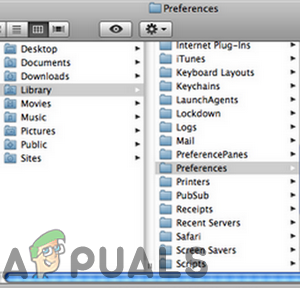
மேக்கின் ஆடியோ விருப்பங்களைத் திறக்கவும்
- இப்போது எல்லா கோப்புகளையும் நீக்கு இந்த இருப்பிடத்தில் (வழக்கமாக, 2 அல்லது 3 கோப்புகள்) பின்னர் குப்பையை அகற்றவும் உங்கள் கணினியின்.
- இப்போது மறுதொடக்கம் உங்கள் கணினி பின்னர் ஒலி சிக்கல் தீர்க்கப்பட்டதா என சரிபார்க்கவும்.
தீர்வு 5: லிண்ட் / குப்பையிலிருந்து ஆடியோ போர்ட்டை அழிக்கவும்
காலப்போக்கில், பஞ்சு மற்றும் குப்பைகள் உள்ளே உருவாகலாம் தலையணி போர்ட், இது தலையணி செருகப்பட்டதாக மேக்கை 'சிந்திக்க' வைக்கும் (துறைமுகத்திற்குள் சிவப்பு விளக்கு தெரிந்தால்) மற்றும் மேகோஸ் அந்த துறைமுகத்திற்கு ஒலியை வழிநடத்துகிறது. இந்த சூழ்நிலையில், ஆடியோ போர்ட்டை சுத்தம் செய்வது சிக்கலை தீர்க்கக்கூடும்.
- ஊது தலையணி துறைமுகத்தில் சிறிது காற்று. நீங்கள் அமுக்க ஏர் கேன் அல்லது ஏர் ப்ளோவர் பயன்படுத்தலாம்.
- அது தந்திரம் செய்யாவிட்டால், முயற்சி செய்யுங்கள் தெளிப்பு ஒரு சிறிய பிட் மின் தொடர்பு துப்புரவாளர் தலையணி பலாவில்.
- இப்போது ஒரு பயன்படுத்தவும் q உதவிக்குறிப்பு / காகித கிளிப் / பற்பசை துறைமுகத்தை அழிக்க (இதனால் பலாவில் சிவப்பு விளக்கு அணைக்கப்படும்) பின்னர் சிக்கல் தீர்க்கப்பட்டதா என சரிபார்க்கவும்.
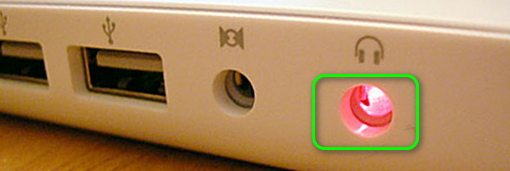
ஆடியோ போர்ட்டை அழிக்கவும், எனவே போர்ட்டில் ரெட் லைட் முடக்கப்பட்டுள்ளது
- இல்லையென்றால், பிளக் துறைமுகத்தில் ஹெட்ஃபோன்கள் மற்றும் சில விநாடிகள் காத்திருக்கவும். இப்போது திருப்பம் ஹெட்ஃபோன்கள் ஒரு முறை கடிகார திசையிலும் பின்னர் கடிகார திசையிலும் இருக்கும். பிறகு அவிழ்த்து விடுங்கள் ஹெட்ஃபோன்கள் மற்றும் மேக்கின் ஆடியோ நன்றாக வேலை செய்கிறதா என்று சோதிக்கவும்.
- இல்லையென்றால், செருக துறைமுகத்திற்குள் தலையணி பலா ஆனால் முழுமையாக இல்லை , அது கிளிக் செய்யும் இடத்தில். இப்போது wiggle துறைமுகத்திற்குள் தலையணி பலா, பின்னர் ஒலி சிக்கலில் மேக் தெளிவாக இருக்கிறதா என்று சோதிக்கவும்.
தீர்வு 6: SMC ஐ இயல்புநிலைக்கு மீட்டமைக்கவும்
சிஸ்டம் மேனேஜ்மென்ட் கன்ட்ரோலர் (எஸ்.எம்.சி) என்பது வெப்ப மேலாண்மை, விசைப்பலகை பின்னொளி, பேட்டரி மேலாண்மை போன்ற பல கணினி செயல்பாடுகளுக்கு பொறுப்பான ஒரு சிப் ஆகும். எஸ்.எம்.சி சரியாக செயல்படவில்லை என்றால் ஒலி பிரச்சனையும் ஏற்படலாம். இந்த சூழ்நிலையில், SMC ஐ அதன் இயல்புநிலைக்கு மீட்டமைப்பது சிக்கலை தீர்க்கக்கூடும்.
- பவர் ஆஃப் உங்கள் மேக் இயந்திரம்.
- இப்போது அழுத்திப் பிடிக்கவும் மாற்றம், கட்டுப்பாடு மற்றும் விருப்பம் உள்ளமைக்கப்பட்ட விசைப்பலகையில் விசைகள் பின்னர் அழுத்தவும் சக்தி விசை (அனைத்து 4 விசைகளையும் குறைந்தது 10 விநாடிகளுக்கு வைத்திருங்கள்).

உங்கள் SMC ஐ மீட்டமைக்கிறது
- வெளியீடு அனைத்து 4 விசைகளும் 10 விநாடிகளுக்குப் பிறகு, ஒலி சிக்கல் தீர்க்கப்பட்டதா என சரிபார்க்கவும்.
தீர்வு 7: இயல்புநிலைக்கு PRAM மற்றும் NVRAM ஐ மீட்டமைக்கவும்
என்.வி.ஆர்.ஏ.எம் (அல்லாத நிலையற்ற ரேண்டம்-அணுகல் நினைவகம்) மற்றும் பி.ஆர்.ஏ.எம் (அளவுரு ரேம்) ஆகியவை அனைத்து கணினி உள்ளமைவுகளையும் சேமிக்கப் பயன்படும் இரண்டு வகையான நினைவுகள். அதிகாரப்பூர்வ ஆப்பிள் இணையதளத்தில் குறிப்பிடப்பட்டுள்ளபடி இவை பெரும்பாலும் பிழை நிலைகளுக்குள் வரலாம். இந்த சூழ்நிலையில், இந்த நினைவுகளை இயல்புநிலைக்கு மீட்டமைப்பது சிக்கலை தீர்க்கக்கூடும். தற்காலிக அல்லது தனிப்பயனாக்கக்கூடிய உள்ளமைவுகள் இழக்கப்படும் என்பதை நினைவில் கொள்ளுங்கள்.
- காப்புப்பிரதி உங்கள் மேக் இயந்திரம் (தீர்வு 8 இன் 1 முதல் 4 படிகள்).
- பவர் ஆஃப் உங்கள் மேக் கணினி.
- இப்போது அழுத்திப்பிடி பின்வரும் விசைகள் இயக்குகிறது உங்கள் இயந்திரம்:
விருப்பம் (alt) + கட்டளை + பி + ஆர்

PRAM / NVRAM ஐ மீட்டமைக்கவும்
- உங்கள் மேக் இயங்கத் தொடங்கும் (4 விசைகளைப் பிடித்துக் கொள்ளுங்கள்) மற்றும் வெளியீடு விசைகள் கேட்டல் தி தொடக்க ஒலி அதற்காக இரண்டாவது முறையாக . ஆப்பிள் டி 2 செக்யூரிட்டி சிப் கொண்ட மேக் கணினிகளுக்கு, ஆப்பிள் லோகோ தோன்றி இரண்டாவது முறையாக மறைந்த பிறகு 4 விசைகளை வெளியிட வேண்டும். இரண்டு சூழ்நிலைகளிலும், நீங்கள் 20-30 விநாடிகளுக்கு விசைகளை வைத்திருக்க வேண்டியிருக்கும்.
- இப்போது, கணினி இயங்கும் போது, உங்கள் மேக்கின் ஒலி நன்றாக வேலை செய்கிறதா என்று சோதிக்கவும்.
தீர்வு 8: உங்கள் கணினியின் மேகோஸை சமீபத்திய கட்டமைப்பிற்கு புதுப்பிக்கவும்
ஆப்பிள் புதுப்பிப்புகள் macOS வழக்கமாக அறியப்பட்ட பிழைகள் மற்றும் சமீபத்திய தொழில்நுட்ப முன்னேற்றங்களை பூர்த்தி செய்ய. சில நேரங்களில், புதுப்பிக்கப்பட்ட இயக்க முறைமை இல்லாதது ஒலியை வெளியிடுவதில் சிக்கலை ஏற்படுத்தக்கூடும். இந்த வழக்கில், உங்கள் கணினியின் OS ஐ சமீபத்திய கட்டமைப்பிற்கு புதுப்பிப்பது (பொருந்தக்கூடிய சிக்கல்கள் நிராகரிக்கப்படும்) சிக்கலை தீர்க்கக்கூடும்.
- திற கணினி விருப்பத்தேர்வுகள் உங்கள் மேக்கின் பின்னர் தேர்ந்தெடுக்கவும் கால இயந்திரம் .
- பின்னர், “ மெனு பட்டியில் நேர இயந்திரத்தைக் காட்டு . '
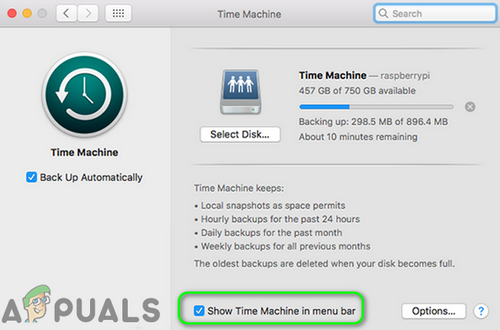
மெனு பட்டியில் நேர இயந்திரத்தைக் காட்டு
- இப்போது கிளிக் செய்யவும் நேர இயந்திர ஐகான் (உங்கள் மெனு பட்டியின் வலது மூலையில்) பின்னர் தேர்ந்தெடுக்கவும் இப்பொழது பாதுகாப்பிற்காக சேமித்து வை .
- பிறகு காத்திரு டைம் மெஷின் காப்புப்பிரதியை முடிக்க.
- மீண்டும், தொடங்க கணினி விருப்பத்தேர்வுகள் உங்கள் மேக் மற்றும் கிளிக் செய்யவும் மென்பொருள் மேம்படுத்தல் .
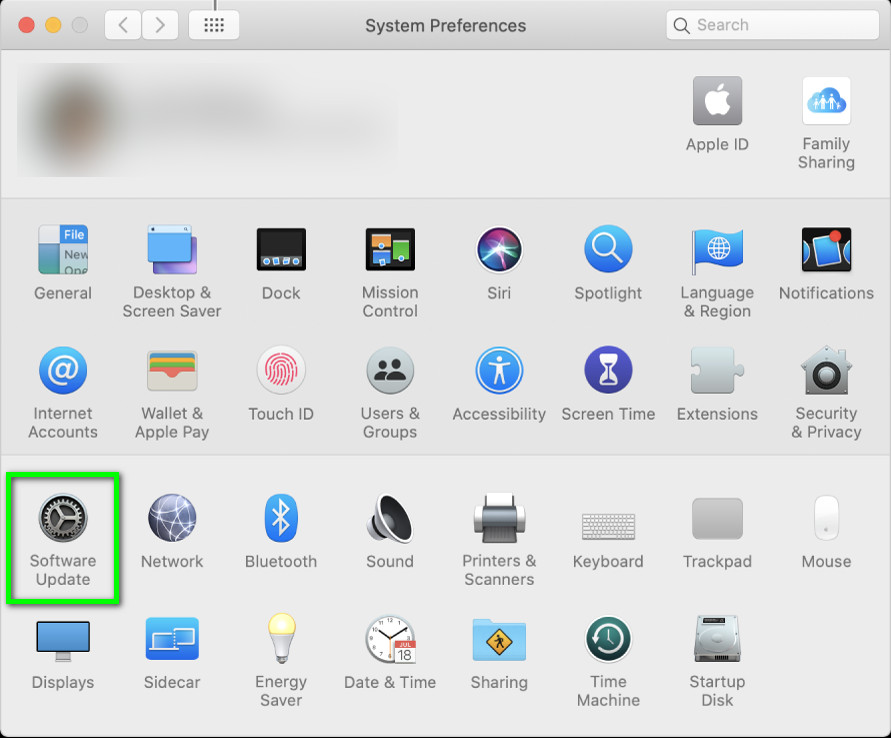
கணினி விருப்பங்களில் மென்பொருள் புதுப்பிப்பைத் திறக்கவும்
- புதுப்பிப்பு கிடைத்தால், என்பதைக் கிளிக் செய்க இப்பொழுது மேம்படுத்து பொத்தானை அழுத்தி புதுப்பிப்பு செயல்முறையை முடிக்க விடுங்கள்.
- பிறகு மறுதொடக்கம் உங்கள் கணினி பின்னர் ஒலி சிக்கல் தீர்க்கப்பட்டதா என சரிபார்க்கவும்.
தீர்வு 9: முரண்பட்ட பயன்பாடுகளை அகற்று
பயன்பாடுகள் கணினி வளங்களை மேகோஸ் சூழலில் பகிர்ந்து கொள்கின்றன. கணினியின் ஆடியோ தொகுதிகளின் செயல்பாட்டில் மற்றொரு பயன்பாடு குறுக்கிட்டால், நீங்கள் பிழையை எதிர்கொள்ளலாம். இந்த சூழலில், முரண்பட்ட பயன்பாடுகளை அகற்றுவது சிக்கலை தீர்க்கக்கூடும்.
- வெளியேறு உங்கள் கணினியில் உள்ள அனைத்து பயன்பாடுகளும்.
- இப்போது தொடங்கவும் கண்டுபிடிப்பாளர் பின்னர் திறக்க பயன்பாடுகள் கோப்புறை.
- இப்போது குப்பைக்கு நகர்த்தவும் எல்லா பயன்பாடுகளும் சிக்கலை ஏற்படுத்தக்கூடிய ஒன்றாகும். பூம் 2 , இணைகள் , என் மேக்கை சுத்தம் செய்யுங்கள் (கோர் ஆடியோட் சேவையை க்ளீன் மை மேக் மூலம் செயலிழக்கச் செய்துள்ளதா என சரிபார்க்கவும்) மற்றும் ஆடியோ தொடர்பான பயன்பாடுகள் (ரெக்கார்டிங் பயன்பாடுகள் போன்றவை) மேக்கில் ஒலி சிக்கலை உருவாக்க அறியப்படுகின்றன.
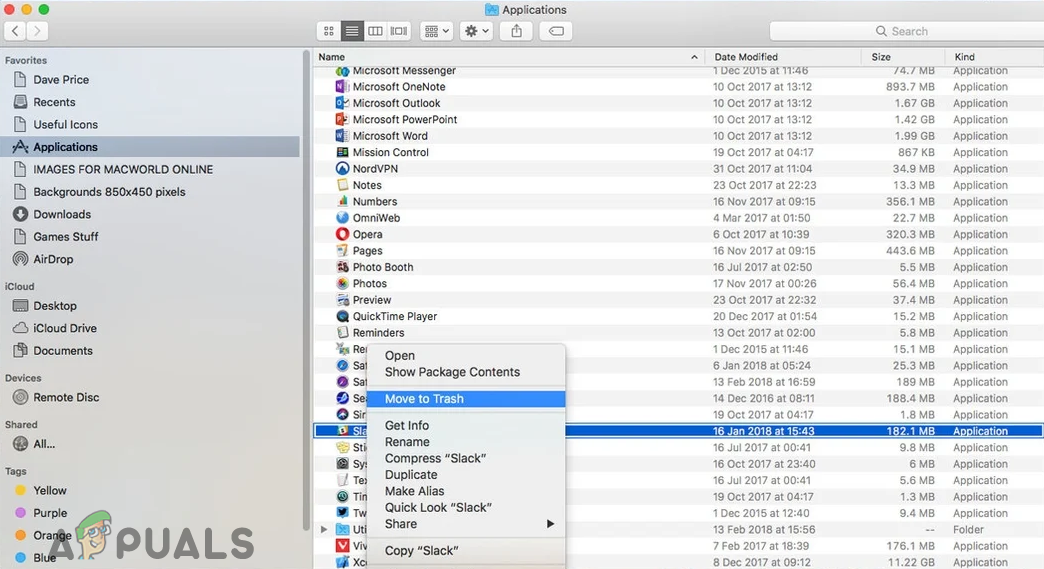
மேக்கிலிருந்து பயன்பாடுகளை அகற்று
- முரண்பட்ட பயன்பாடுகளை அகற்றிய பிறகு, மறுதொடக்கம் உங்கள் கணினி பின்னர் மேக் பிழையில் தெளிவாக இருக்கிறதா என்று சோதிக்கவும்.
தீர்வு 10: மற்றொரு பயனர் கணக்கு மூலம் உள்நுழைக
வழக்கமாக, மேக் கணினியில் பயனர் கணக்கு சிதைவடையாது, ஆனால் எப்போதும் விதிவிலக்குகள் உள்ளன. ஒலி சிக்கல் சிதைந்த பயனர் கணக்கின் விளைவாக இருக்கலாம். இந்த சூழலில், மற்றொரு பயனர் கணக்கு மூலம் உள்நுழைவது சிக்கலை தீர்க்கக்கூடும். உங்கள் கணினியில் மற்றொரு பயனர் கணக்கு ஏற்கனவே அமைக்கப்பட்டிருந்தால், கணினியில் உள்நுழைய அதைப் பயன்படுத்தவும். இல்லையென்றால், உங்கள் மேக்கில் மற்றொரு பயனர் கணக்கை உருவாக்க கீழே உள்ள வழிமுறைகளைப் பின்பற்றவும்.
- திற கணினி விருப்பத்தேர்வுகள் பின்னர் செல்லவும் பயனர்கள் & குழுக்கள் .
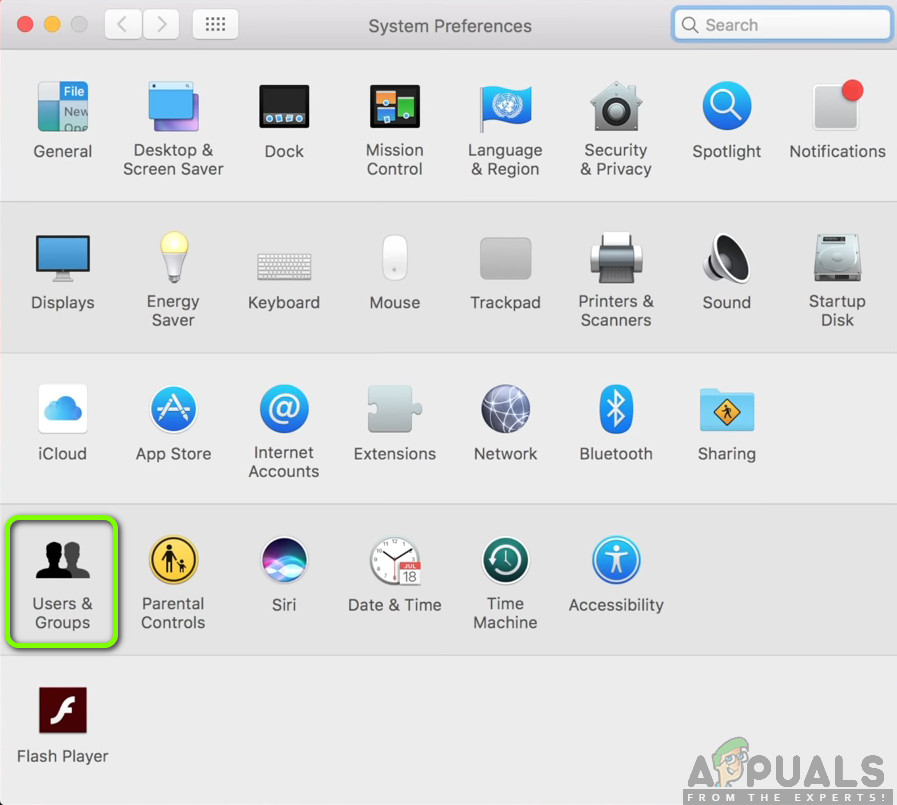
கணினி விருப்பத்தேர்வுகளில் பயனர்கள் மற்றும் குழுக்கள் - மேகோஸ்
- இப்போது கிளிக் செய்யவும் பிளஸ் பொத்தான் (திரையின் கீழ்-இடது பக்கத்தில்) மற்றும் புதிய சாளரத்தில், விவரங்களைச் சேர்க்கவும் உங்கள் தேவைகளுக்கு ஏற்ப.
- பின்னர் சொடுக்கவும் பயனரை உருவாக்கவும் மற்றும் வெளியேறு நடப்புக் கணக்கிலிருந்து.
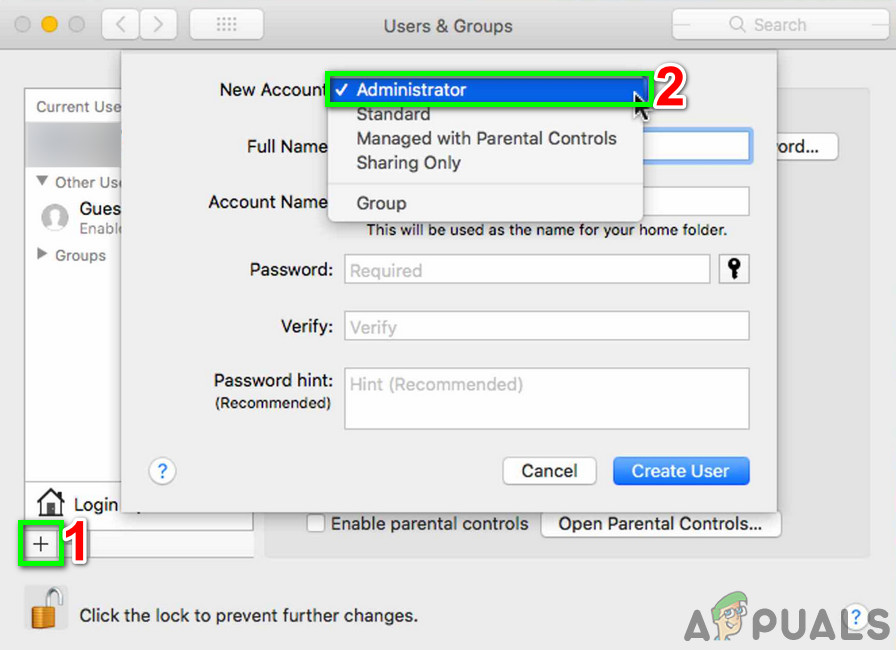
மேக்புக்கில் புதிய பயனரை உருவாக்கவும்
- இப்போது மறுதொடக்கம் உங்கள் இயந்திரம் மற்றும் மறுதொடக்கம் செய்யப்பட்டதும், புதிதாக உருவாக்கப்பட்ட கணக்கில் உள்நுழைந்து ஒலி சிக்கல் தீர்க்கப்பட்டதா என சரிபார்க்கவும். அப்படியானால், உங்கள் முதன்மை கணக்கில் மீண்டும் உள்நுழைந்து பிழை தெளிவாக இருக்கிறதா என்று சோதிக்கவும்.
தீர்வு 11: உங்கள் கணினியின் OS ஐ மீண்டும் நிறுவவும்
இதுவரை எதுவும் உங்களுக்கு உதவவில்லை என்றால், சிக்கல் பெரும்பாலும் ஊழல் நிறைந்த OS நிறுவலின் விளைவாகும். இந்த வழக்கில், OS ஐ மீண்டும் நிறுவுவது சிக்கலை தீர்க்கக்கூடும்.
- ஒரு உருவாக்க காப்புப்பிரதி உங்கள் கணினியின் (தீர்வு 8 இன் 1 முதல் 4 படிகள்).
- பவர் ஆஃப் உங்கள் கணினி மற்றும் தொடக்க ஒலி முடிந்த உடனேயே, அழுத்திப் பிடிக்கவும் கட்டளை-ஆர் ஆப்பிள் லோகோ காண்பிக்கப்படும் வரை விசைகள்.
- இப்போது, இல் பயன்பாடுகள் பட்டி, தேர்ந்தெடுக்கவும் வட்டு பயன்பாடு பின்னர் கிளிக் செய்யவும் தொடரவும் பொத்தானை.
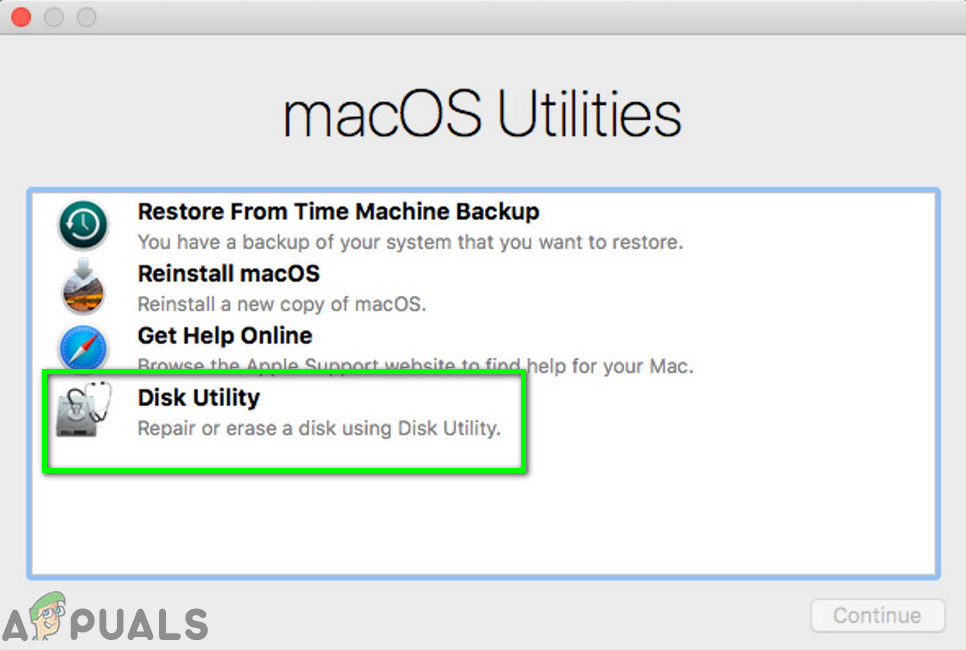
வட்டு பயன்பாட்டைத் திறக்கவும்
- பின்னர் வட்டு பயன்பாட்டில், இயக்ககத்தைத் தேர்ந்தெடுக்கவும் (வழக்கமாக, சாதனப் பட்டியலிலிருந்து வெளியேறிய நுழைவு).
- இப்போது, அன்று வட்டு பயன்பாடு கருவிப்பட்டி, கிளிக் செய்யவும் அழிக்க ஐகான்.
- இப்போது ஒரு குழு திறக்கும். குழுவில், அமைக்கவும் வடிவமைப்பு வகை உங்கள் தேவைகளுக்கு ஏற்ப.
- பின்னர் சொடுக்கவும் விண்ணப்பிக்கவும் பொத்தான் மற்றும் காத்திரு செயல்முறை முடிக்க.
- இப்போது கிளிக் செய்யவும் முடிந்தது பொத்தான் மற்றும் விட்டுவிட வட்டு பயன்பாடு.
- பின்னர் திரும்பவும் பயன்பாடுகள் மெனு மற்றும் தேர்ந்தெடுக்கவும் MacOS ஐ மீண்டும் நிறுவவும் .
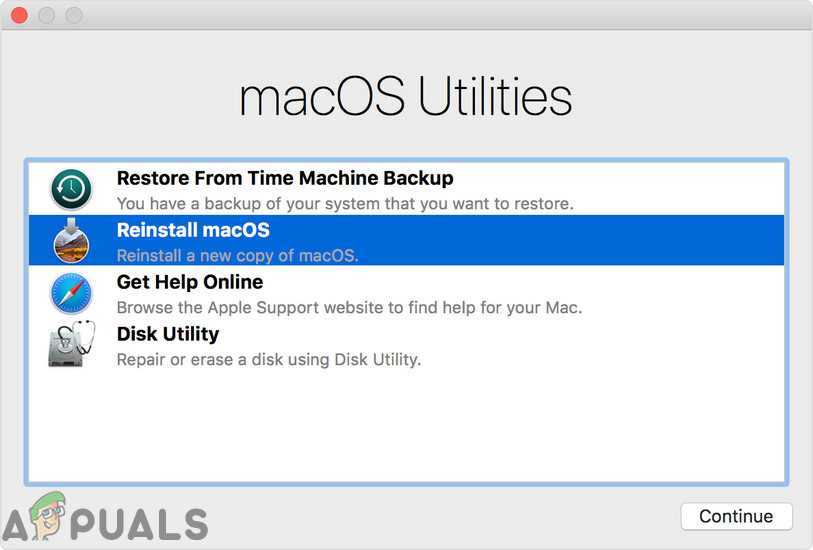
MacOS ஐ மீண்டும் நிறுவவும்
- இப்போது கிளிக் செய்யவும் தொடரவும் பொத்தானை பின்னர் பின்தொடரவும் மீண்டும் நிறுவும் செயல்முறையை முடிக்க உங்கள் திரையில் உள்ள வழிமுறைகள். நினைவில் கொள்ளுங்கள் மீட்டமைக்கவில்லை காப்புப்பிரதியிலிருந்து (நேர இயந்திரம் உட்பட).
- மேகோஸை மீண்டும் நிறுவிய பின், ஒலி சிக்கல் தீர்க்கப்படும்.
உங்களுக்காக எதுவும் வேலை செய்யவில்லை என்றால், ஒலி பிரச்சினை a இன் விளைவாக இருக்கலாம் வன்பொருள் பிரச்சினை நீங்கள் ஜீனியஸ் பட்டியைப் பார்க்க வேண்டும். ஆனால் அது ஒரு நல்ல யோசனையாக இருக்கும் கணினி அனுமதிகளை சரிசெய்யவும் ஜீனியஸ் பட்டியைப் பார்வையிடுவதற்கு முன்.
குறிச்சொற்கள் மேக் பிழை 7 நிமிடங்கள் படித்தது